長方形ツール
長方形ツールは枠や背景を作る時に多用しますので、ぜひ完全に使い方をマスターしてもらいたいパーツの一つです。
画面の説明
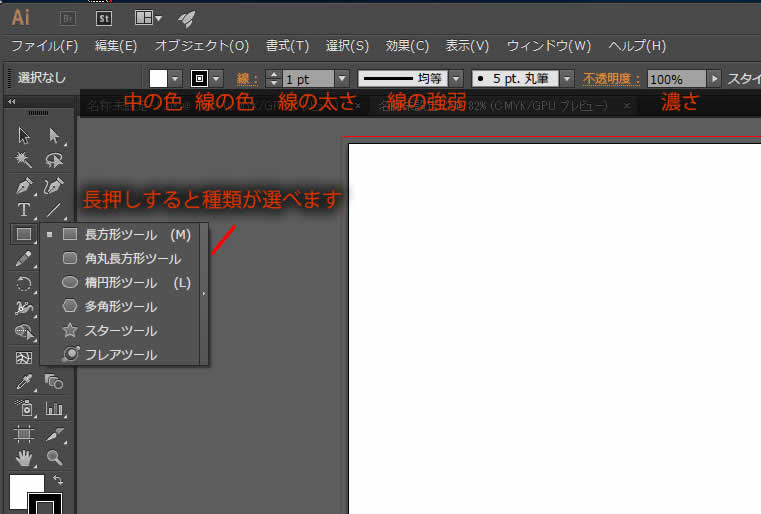
クリックすると最後に使用したパーツが表示されていますが、長押しするとツールの種類が選べます。
- 長方形ツールの状態は、メニュー下のパネルで確認します。
- 中の色 → 長方形の中の塗の色です。▼をクリックすると色が選択できます。
- 線の色 → 長方形の外側の線の色です。▼をクリックすると色が選択できます。
- 線の太さ → 線の太さを数字で選択します。上下の▼をクリックして増減もできますが、小数点以下の数字は手入力が可能です。
- 線の強弱 → 線を書く時の始点から終点にかけての線の太さ(強弱)を選べます。均一にしておけば同じ太さの線が描けますが、意図的に変更することで動きのある線を作ることができます。
- パーツの濃さ → 不透明度を調節します。不透明=100% という認識で、数字でパーツの濃さを決めます。
※長方形ツールだけでなくその他の形のツールでも内容は共通です。
書き方1(自由に書く)
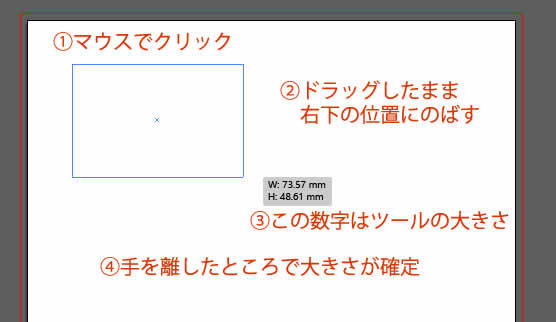
- 左上から右下といった対角線で、ツールの大きさが決まります。右下から左上でもできますが今回はわかりやすいように左上から右下に作成します。
- マウスで左上に当たる位置を決めクリックし、ドラックして右下に伸ばします。
- ドラックをやめたところが長方形の終点になり、長方形の大きさが確定します。
ドラック中に見える数字は出来上がりの大きさです。
書き方2(数字入力で書く)
長方形ツールをクリックし、描画エリアをクリックすると数字を入力するパネルが表示されます。ここに数字を入力することでサイズの決まった長方形が簡単に書けます。

ここに表示されている数字は、直近で作成した長方形の大きさです。同じ大きさの長方形を複数作りたい場合は、数字を変えずにそのままクリックすると簡単に同じ大きさの長方形が書けます。
長方形のカスタマイズ(角を丸く)
長方形をクリックすると、こんな感じに
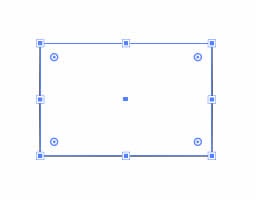
長方形の内側の丸をクリックし、内側にドラックすると角が丸くなります。この時の丸くなる角は4つ同時になります。ドラックしている途中に見えている数字はRの数字です。
丸をブルクリックすると操作パネルが表示されます。
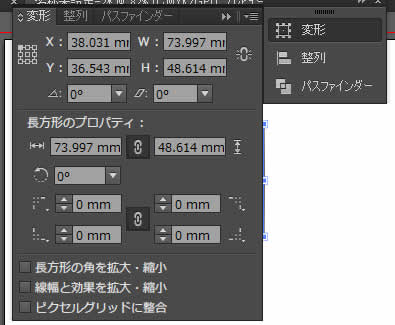
「変形」の操作パネルと長方形プロパティが表示されます。
長方形のプロパティでは、角を丸くする場合の調整ができます。
- 数字で入力して調整する方法
- 4つの角を連動させるのか、個別で丸くするのか
といった設定ができます。
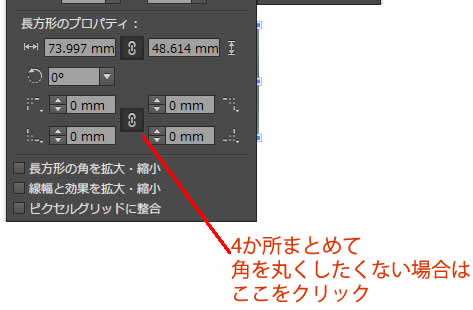
この投稿へのトラックバック
- トラックバック URL
[…] 長方形ツール、楕円形ツール […]